win10系统推出4年之久,已占据了微软系统的半壁江山,其强大的功能,闪电般的开机速度,极高的安全性都是吸引大家的亮点。今天,我就给大家介绍一下ThinkPad电脑重装win10系统的详细步骤
ThinkPad是联想旗下的一款笔记本品牌,一如既往的黑色外观,出色的内外扩展性,简约而不简单。那么ThinkPad电脑如何重装win10系统呢?下面,我就将ThinkPad电脑重装win10系统的方法分享给你们

win10电脑图解1
1、下载系统之家一键重装系统,http://chongzhuang.windowszj.com/
2、下载完成后将其打开,一定要退出杀毒软件,避免重装失败

thinkpad重装win10电脑图解2
3、选择主界面下的一键装机,选择系统重装

thinkpad重装win10电脑图解3
4、等待环境检测完成后点击下一步
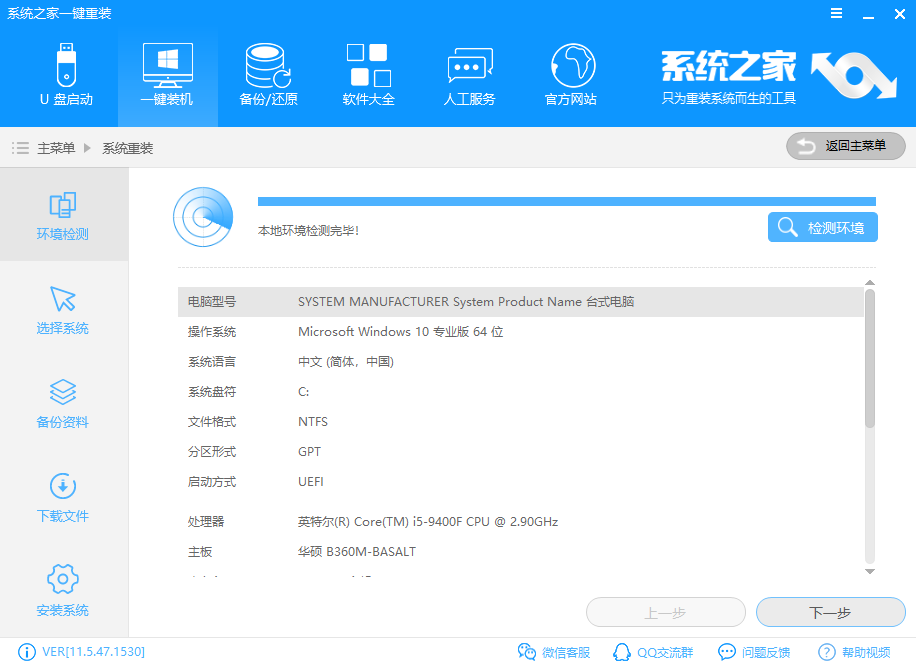
thinkpad一键重装win10电脑图解4
5、选择ThinkPad电脑需要重装的win10系统,点击安装此系统
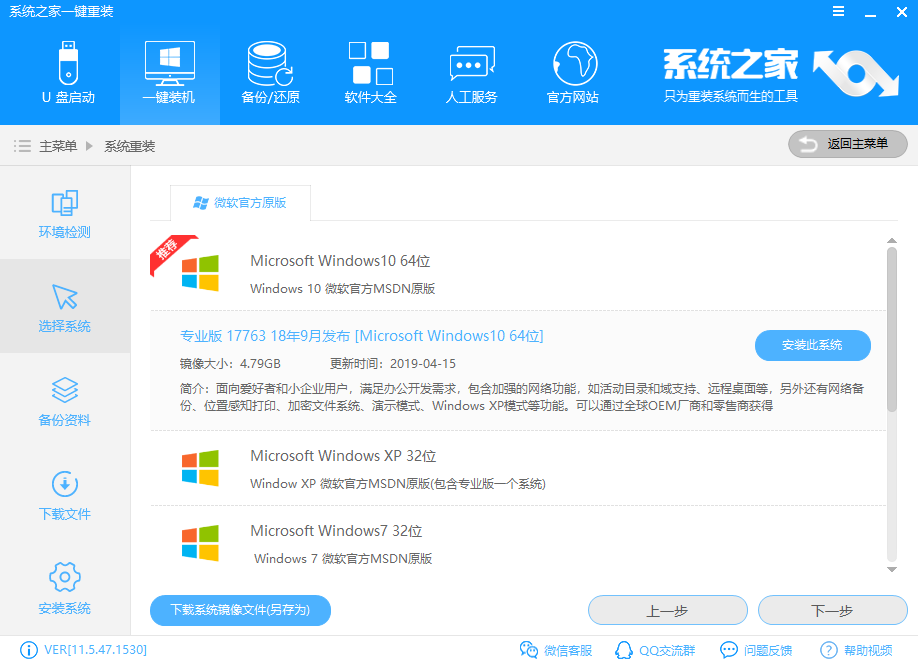
thinkpad电脑图解5
6、来到备份资料这一步,建议自己手动备份文件,下一步

thinkpad一键重装win10电脑图解6
7、选择安装系统就可以啦,之后就等待ThinkPad静静的安装系统吧

thinkpad电脑图解7
以上就是ThinkPad电脑重装win10系统的详细步骤了,是不是很简单呢?





